Wake-on-LAN-asetukset Windows 10 ssä
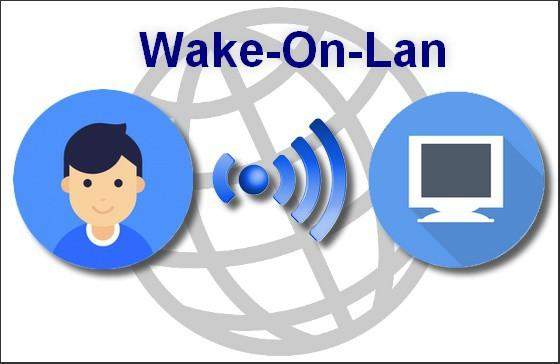
- 4108
- 414
- Steven Hamill
Sisältö
- Mikä on Wake-on-Lan?
- WOL -teknologiavaatimukset
- Asetukset ja Wake-on-Lanin sisällyttäminen Windows 10: een
- "Maaginen" paketti Wake-on-Lan
- BIOS: n etätietokoneen heräämisen tilan asettaminen
- Turvallisuus- ja herätys-lan
- Yhteenveto. Wake-on-lanin käytännöllinen käyttö
Muutama Windows-käyttäjä on kuullut Wake-on-Lan-tekniikasta (tai WOL-lyhennettynä), ja vielä enemmän sitä käytettiin. Suurin osa sivustomme lukijoista on jo haukottaa tätä ilmausta, ja he kiirehtivät vaihtamaan huomionsa johonkin muuhun, ymmärrettävämmälle ja mielenkiintoisemmalle lukemiselle. Mutta älä kiirehdi tekemään tätä, t.-Lla. WOL -tekniikka on itse asiassa melko selkeä, yksinkertainen ja kysyntä tällä hetkellä.
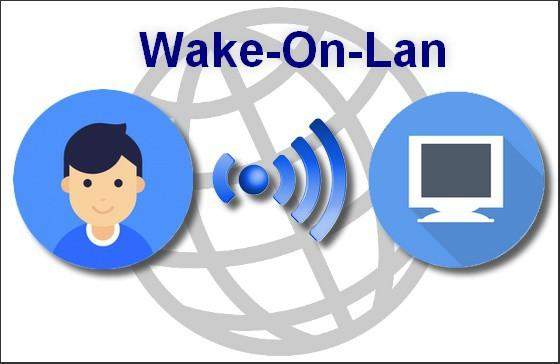
Harkitse vaiheissa, mikä on Wake-on-Lan-tekniikka, mitkä ovat tämän tekniikan vaatimukset tietokoneen komponenteille, mitkä ovat sen asetusten ominaisuudet Windows 10: ssä, samoin kuin missä tapauksissa sitä voidaan tarvita milloin ja miten voidaan sovelleta jokapäiväisessä elämässä.
Mikä on Wake-on-Lan?
WOL, keksinyt ja tuodaan verkkolaitteiden toiminnallisuuteen pitkään, mutta ei kovin alun perin kysyntä (vain kapeissa piireissä-verkko-yritysratkaisuissa) Wake-on-LAN antaa sinun sisällyttää tietokoneen etäyhteyden kautta palvelemalla erityisryhmää läpi paikallinen verkko tai jopa Internetin kautta. Välittömästi käy selväksi, että tämä on kätevä toiminto - "herätä" autosi etäyhteyden kautta, jotta pääset tiedostoihin, käyttöjärjestelmään ja käyttöjärjestelmään asennettuun ohjelmistoon.
Siten Wake-on-Lan-Lan + -ligamentin avulla etäkäyttöohjelma (TeamViewer, Radmin ja muut)-kaikki voivat hallita tietokonettaan, työskennellä siinä, asettaa komponentit mistä tahansa maailmasta, viitaten siihen Tietokone Internetin kautta. Samanaikaisesti ei apua, kenenkään muun läsnäoloa tietokoneen lähellä ei vaadita.
On myös syytä huomata, että WOL: n perusteella on mahdollista toteuttaa Wake-on-johdoton LAN-tämä on tekniikka tietokoneen langattomaan sisällyttämiseen, joka perustuu WiFi-reitittimiin ja muihin vastaaviin laitteisiin. Tietenkin tällaisten langattoman tiedonsiirron laitteiden tulisi sisällyttää niiden ohjelmisto-.
WOL -teknologiavaatimukset
Tällaisten PC -työjärjestelmien toteuttamiseksi seuraavien teknisten olosuhteiden on oltava vaatimustenmukaisuus:
- PC-emolevy (joka on yleensä integroitu verkkokortti), Wake-on-Lan-tukitoiminto tulisi rakentaa. Rauhoitamme sinut kerralla - nykyaikaisissa emolevyissä tällainen toiminto on aina läsnä, t.e. siellä on melkein oletusarvoa.
- PC -virtalähteen tulisi tukea hyvin tunnettua ATX -standardia. Tämä tekniikka on yli 1,5 vuosikymmentä, se on suosittu ja käytetty ja ATX -standardia tukevat melkein kaikki tietokonekomponenttien saatavilla olevat sähköyksiköt.
- Itse tietokone tulisi kytkeä jatkuvasti virtalähteeseen - olipa se sitten sähköverkko, akku (jos se on kannettava tietokone tai muun tyyppinen kannettava tietokone) tai keskeytymättömän virran lähde (UPS).
Koska WOL -tekniikka toteutetaan tietokoneen laitteistotasolla, tämä tekniikka toimii useimmissa käyttöjärjestelmissä, olipa kyse sitten Windowsista, Macista tai Linuxista.
Wake-on-Lan-tekniikan mukavuus on, että kun tietokone ei ole kysyntää (ja sinut poistetaan tietokoneesta)-tietokone voi olla missä tahansa työolosuhteissa, jotka säästävät sähköä. Olipa kyse lepotilasta, nukkumistilasta, mutta mitä siellä on - PC voidaan jopa sammuttaa (mutta tietysti ei fyysisesti irrotettu virtalähteestä)! No, jos tarvitset tiedostoja tässä tietokoneessa, tai sinun on käynnistettävä tietty ohjelma - voit helposti “herätä” tietokoneesi, käynnistää etäkäytön ja aloittaa sen kanssa työskenteleminen. Ja tämä, näet, on erittäin kätevä, erittäin tehokas.
Joten jos tekniset olosuhteet täyttyvät, standardit ja WOL-muoto tuetaan-siirrymme Wake-on-LAN-asetusosaan tämän toiminnon toteuttamiseksi.
Asetukset ja Wake-on-Lanin sisällyttäminen Windows 10: een
Napsauta suoraan Windows 10: ssä näppäimistön painikkeiden “Win” + “I” -ikkunan yhdistelmää, "Parametrit" -ikkuna avautuu, valitse siinä oleva “Verkko ja Internet” -osa:
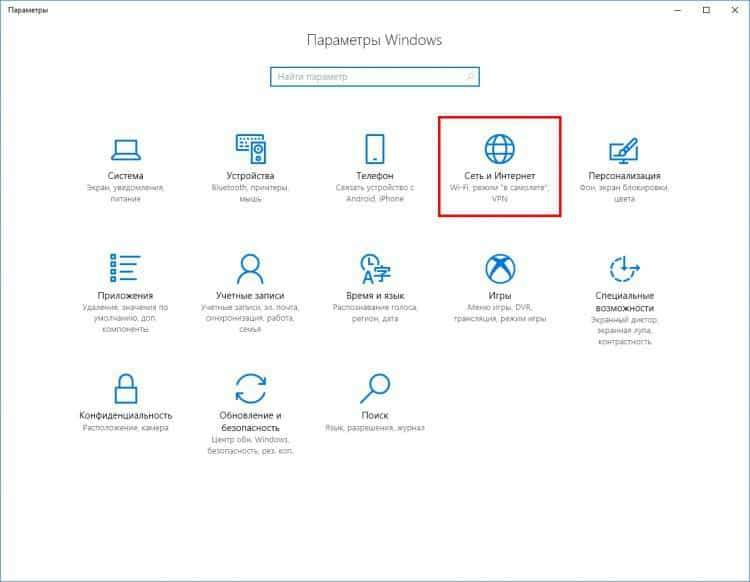
Napsauta oikealla puolella näkyvässä ikkunassa "Ehernet" -osan (verkkosovitin) mukaan ja sitten ikkunan vasemmalla puolella paina hiiriä "Adapterin asetuksissa":
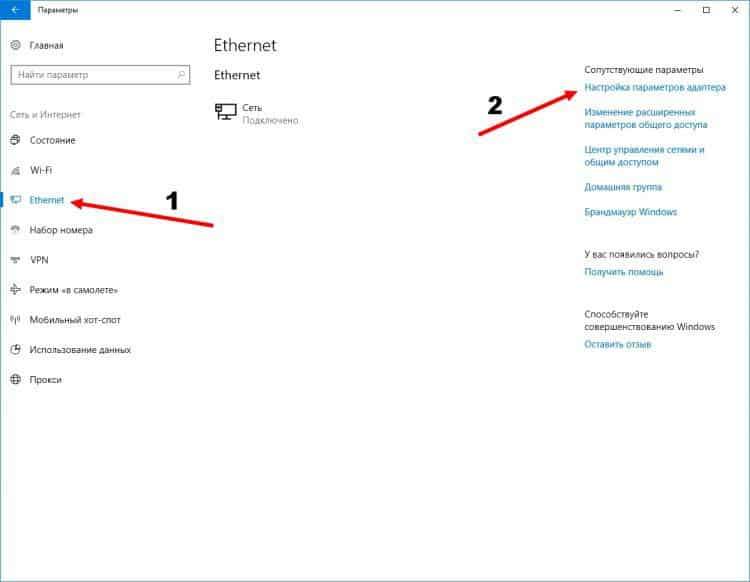
"Verkkoyhteydet" -ikkuna avautuu. Löydä pikakuvake nimellä “Ethernet”, napsauta sitä oikealla hiiren painikkeella ja valitse Pop -UP -valikossa olevat ”Ominaisuudet” -kohdat:
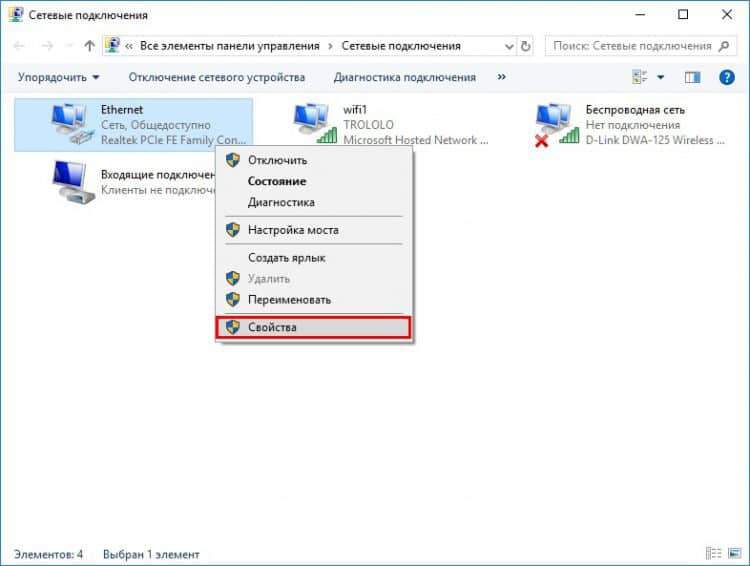
Verkkokorttitietokoneen asetukset avautuvat. Napsauta oikeassa yläkulmassa heti verkkokortti, napsauta "Viite" -painiketta.
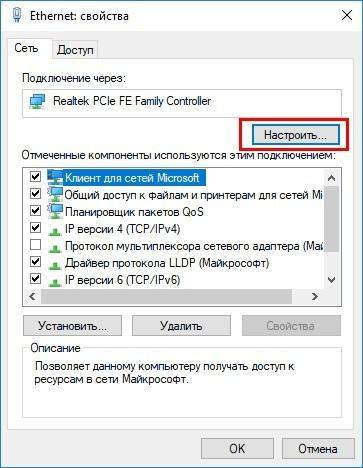
Valitse avattavasta ikkunasta ”lisäksi” -välilehti hiirellä. Lisäksi verkkokortin ominaisuuksien kannessa näkyvät luettelo parametrien "Wake On Magic Packet" -kohtaan, korosta se hiiren napsautuksella ja ikkunan oikealla puolella kytken parametri Valtio “käytössä” - “Kytke päälle”, jos valtio on “vammainen” - “sammuttaa":
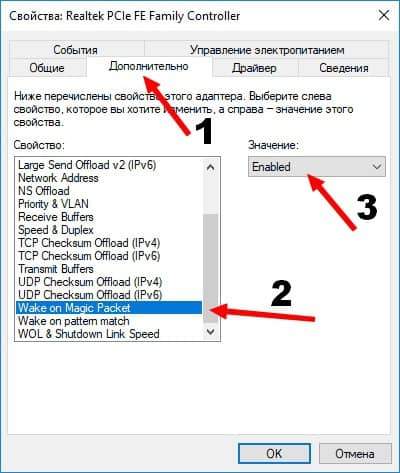
Seuraavaksi, painamalla OK -painiketta ja sulkematta nykyistä ikkunaa - valitse ”Power Management Management” -merkkisi. Tarkista tässä ikkunassa valintamerkkien läsnäolo pisteissä (kytke ne päälle):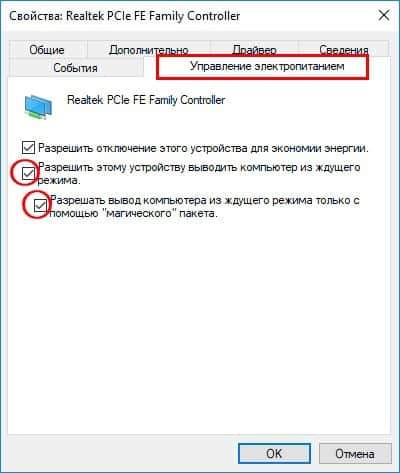
Kun olet suorittanut kaikki nämä toiminnot, painamalla OK -painiketta, asetusikkuna sulkeutuu, uudet parametrit syötetään tähän hetkeen. Sulje kaikki muut Windows avaa suorittaaksesi WOL -asetukset.
"Maaginen" paketti Wake-on-Lan
Kuten huomasit, edellisessä osassa mainittiin sellainen termi kuin "maaginen" paketti, sitä kutsutaan myös ”maagiseksi” pakettiin. Mitä tässä tapauksessa on, mikä taikuus, jos kohteen ydin on puhtaasti tekninen - tietokoneen kokoonpano?
Tosiasia on, että ”maaginen” paketti nimettiin verkon kautta lähetetyksi tiimiksi, joka pakottaa tietokoneen "heräämään", kääntyäkseen omistajan "tilauksen" avulla.
Miltä "maaginen" paketti näyttää? Kaikki on melko yksinkertaista - tämä on mutkistamaton numeroiden yhdistelmä, eräänlainen numeerinen yksikkö, joka lähetetään verkon kautta käyttäjälaitteesta hänen etätietokoneelleen lepotilassa. Tämä lohko koostuu seuraavista osista:
- heksadesimaalikoodi "0xff", toistettiin 6 kertaa peräkkäin;
- Tietokoneverkkokortin MAC -osoite toistetaan 16 kertaa.
Koska minkä tahansa verkkolaitteen MAC -osoite maailmassa on ainutlaatuinen, eikä sitä toisteta, tämän MAC -osoitteen sisältävä ”taikuus” -paketti voidaan tarkoitettu hyvin tarkkaan, yhden verkkolaitteeseen. Mikä sallii etäyhteyden, olemisen missä tahansa planeetalla ja pääsyn Internetiin - ottaa yhteyttä laitteeseesi osoitettavasti. Kaikki muut tietokoneet, reitittimet ja muut verkkolaitteet - vastaavasti, eivät reagoi tällaisen tietopaketin ulkonäön, t.-Lla. Heillä on jo omat, myös ehdottoman ainutlaatuiset, Mac -osoitteet.
Verkkosovitin, mukana toimitetun Wake-on-Lan-tekniikan ansiosta, skannaa jatkuvasti verkkoa tämän komennon ulkonäön aloittamiseksi henkilökohtaisen tietokoneen kytkemisen käynnistämiseksi samassa tehtaalla, tietokone kääntyy, kääntyy jatkuvasti käynnistyy Windows -käyttöjärjestelmän alku.
Kaiken tämän vuoksi sinun on siirrettävä verkkokortti PC -virranohjaustilaan, toisin sanoen sen avulla, että se kytkeytyy tietokoneeseen, kun signaali ilmestyy - ”maaginen” paketti, jonka teimme edellisessä osassa.
BIOS: n etätietokoneen heräämisen tilan asettaminen
Tietokoneen onnistuneelle työlle Wake-on-Lan-tilassa, tuettujen standardien teknisten vaatimusten ja verkkokortin vastaavan asetuksen mukaisesti, sinun on myös sisällytettävä asianmukainen käyttötila tietokoneen BIOS: ään.
Lataa (kytke päälle) tietokone uudelleen ja ensimmäisestä sekunnista alkaen ladata jatkuvasti F2- tai DEL -näppäintä, BIOS -versiosta riippuen. Seuraavaksi meidän on löydettävä sopivat BIOS-asetukset, joiden avulla voit ottaa käyttöön Wake-on-Lan-tilan. Pääsääntöisesti tämä vaihtoehto sijaitsee BIOS “kokoonpano” tai “Power Management” (virranhallinta). Mutta koska BIOS -versioiden markkinat ovat riittäviä henkilökohtaisten tietokoneiden markkinoilla, ja ne ovat hyvin erilaisia käyttöliittymän rakentamisessa, niin ne kirjoittavat ehdottomasti, mihin vaihtoehto sisältyy WOL on vaikea tehtävä.
Jopa etäyhteyttä koskevan tekniikan nimeä voidaan kutsua eri tavalla BIOS-, PC -alustan mallista ja versiosta riippuen (MAC, Windows, Linux). Alkuperäisen nimen “Wake-on-Lan” lisäksi katso esimerkkejä mahdollisista vaihtoehtoisista nimistä luettelosta:
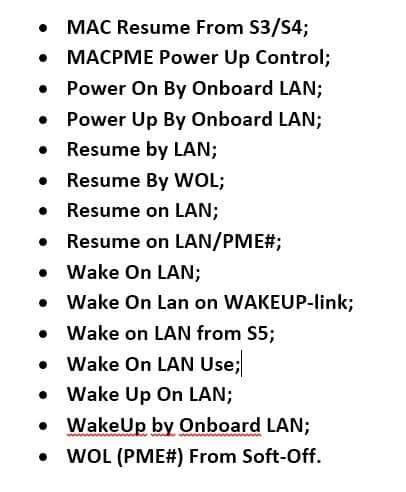
Kun vaihtoehto on löydetty, valitse sen käyttötavan vaihtoehto "osallistavina" tai "käytössä", jos bios englanniksi. Kaikki, BIOS -asetukset on valmis tähän. Säilyttääksesi muutokset painamalla F10 -näppäintä tai BIOS -valikkokohdasta etsi “Tallenna ja poistu” kohde, vahvista ikkunasta, joka avasi oikean vaihtoehdon valinnan (tallennuksen aikana), napsauttamalla. Tietokone menee uudelleenkäynnistykseen äskettäin annetulla BIOS -parametrilla.
Turvallisuus- ja herätys-lan
WOL -tekniikan ydin on sellainen, että jokainen paikallisen (globaalin) verkon käyttäjä, jossa WOL -tietokone sijaitsee. Vastaavasti tietoturvan kysymys on edelleen avoin.
Ongelma on merkityksellinen vain tietokoneille, joilla on heräämistekniikka, joka on kytketty mihin tahansa julkiseen verkkoon. Kotiverkkotietokoneissa - tietoturvataso on korkealla tasolla.
Toisaalta jopa etätietokoneen kytkemisenä lähettämällä hänelle "taikuus" -paketti - hyökkääjä ei pysty kiertämään tietokoneen turva -asetuksia. Salasanan syöttötilassa, salasana BIOS: n alussa (jos tämä vaihtoehto on asetettu), palomuurin henkilökohtaisten tietoturva-asetukset Windowsin sisällä ja muut turvallisuuteen liittyvät hetket-hyökkääjän on jotenkin ohittaa, koska Wake-on -LAN -tekniikka mahdollistaa vain tietokoneen käynnistämisen vain etäyhteyden, mutta ei anna suoraa pääsyä tietokoneen tietoihin.
Toisinaan hakkerit, jotka käyttivät joukko palvelintekniikoita, kuten PXE ja DHCP, saivat kuitenkin pääsyn etätietokoneen Windows -käyttöjärjestelmään käyttämällä Windows -asennuskuvaa ohittaakseen erityisellä tavalla määritettynä “itse ”Heidän itsekkäiden tarkoituksiinsa. Mutta tämä on IT -asiantuntijoiden kapean ympyrän kohtalo, jolla on korkea tietotaso, jota ei todennäköisesti tutkita tavallisen käyttäjän tavalliselle kotitietokoneelle.
Yhteenveto. Wake-on-lanin käytännöllinen käyttö
Joten opimme, mikä on tietokoneen etäyhteydellisen sisällyttämisen tekniikka nimellä Wake-on-Lan. Teknologia ei sinänsä ole uusi. Mutta tästä huolimatta hänellä on yhä enemmän käyttövaihtoehtoja-ei vain kaikissa liiketoimintaratkaisuissa, joissa käytetään laajoja paikallisia verkkoja, hallittuja palvelimia, jotka työskentelevät erilaisten verkkoteknologioiden avulla jne.P., Mutta WOL: ta voidaan jo soveltaa jokapäiväisessä, kotielämässä tai pienen toimiston tehtävissä.
Esimerkiksi - voit käyttää WOL: ta luomalla teknologista ekologista tilaa "Smart House". Todellakin erittäin tiivis, pätevä ja kätevä ratkaisu. Sinun ei tarvitse ostaa mitään lisälaitteista tai ohjelmistoista paikallisen palvelimen järjestämiseksi, jolla on etäkäyttö kodissasi, jota kotilaitteet voivat jo hallita, vastaanottaa heidän työtilastot jne.P.
Käytätkö tätä PC -toimintoa elämässäsi, työskentele? Jaa kokemusta ja vaikutelmia Wake-on-Lan-tekniikan käytöstä tämän artikkelin kommentteihin!
- « Parhaat näytönohjaimet peleihin vuoden 2018 alussa
- Kuinka pidentää kannettavan tietokoneen käyttöikää »

